Pourquoi ne puis-je pas utiliser les onglets dans Safari sur mon iPad 2?
À bien des égards, l'iPad et l'iPhone sont très similaires, mais il existe des différences d'utilisation entre les deux appareils. L'une de ces différences est la possibilité d'utiliser des onglets lors de la navigation avec le navigateur Safari sur votre iPad 2. Mais si vous ne pouvez pas utiliser les onglets dans Safari sur votre iPad 2, vous devrez peut-être modifier un paramètre sur votre appareil.
Les étapes de notre didacticiel ci-dessous vous montreront comment trouver l'option de menu qui restaurera l'option d'onglet dans Safari, vous permettant de basculer rapidement entre plusieurs pages Web ouvertes, ainsi que d'effectuer de nombreuses autres options fournies par la navigation par onglets .
Réactiver les onglets dans Safari dans iOS 8
Les étapes ci-dessous ont été effectuées sur un iPad 2 exécutant le système d'exploitation iOS 8. Vous pouvez apprendre à mettre à jour vers iOS 8 sur votre iPad 2 en suivant les étapes de cet article.
Étape 1: appuyez sur l'icône Paramètres .

Étape 2: faites défiler vers le bas et sélectionnez l'option Safari dans la colonne à gauche de l'écran.
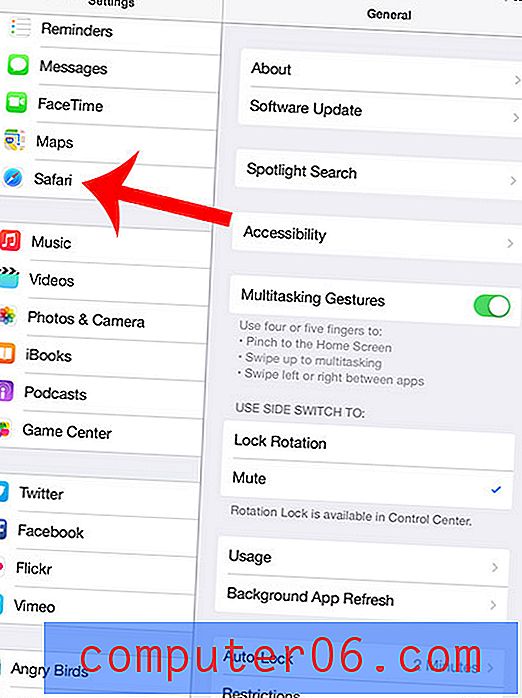
Étape 3: Appuyez sur le bouton à droite de la barre d'onglets . Vous saurez que vous avez réactivé l'option d'onglet dans Safari lorsqu'il y a un ombrage vert autour du bouton, comme dans l'image ci-dessous.
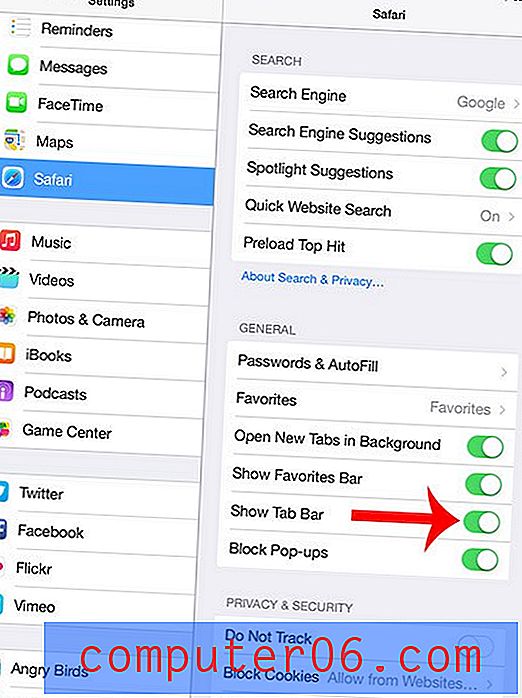
Trouvez-vous que votre iPad 2 fonctionne plus lentement après la mise à jour vers iOS 8? Il serait peut-être temps d'envisager la mise à niveau vers un modèle plus récent. Cliquez ici pour découvrir certaines des offres iPad disponibles sur Amazon.



